ยอมรับเถอะว่า คุณเคยค้นหา exes หรือเนื้อหาที่น่าสงสัยบน Facebook มาบ้างแล้ว เราได้ทำทั้งหมด ไม่มีความละอาย! คุณจะทำอย่างไรเมื่อคุณไม่ต้องการให้รายการเหล่านั้นปรากฏในประวัติการค้นหาของคุณอีกต่อไป ไม่ต้องกังวล – ฉันจะแสดงวิธีลบประวัติการค้นหาบน Facebook ผ่านแอพและเว็บไซต์ในเบราว์เซอร์ของคุณ
การล้างประวัติการค้นหา Facebook ในแอป
เปิดแอพ Facebook ของคุณแล้วแตะใน "ค้นหา" กล่อง. การค้นหาล่าสุดของคุณจะปรากฏขึ้น แตะ "แก้ไข" ปุ่มที่ด้านขวาของหน้าจอ
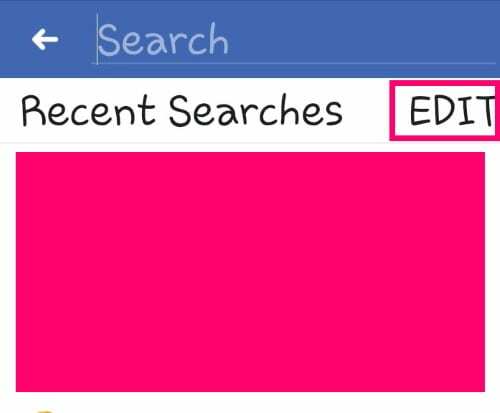
ซึ่งจะเปิดบันทึกกิจกรรมของคุณ จากที่นี่ คุณสามารถคลิก "NS" ข้างการค้นหาแต่ละรายการหรือแตะที่คำสีน้ำเงิน “ล้างการค้นหา” ซึ่งจะลบออกทั้งหมด
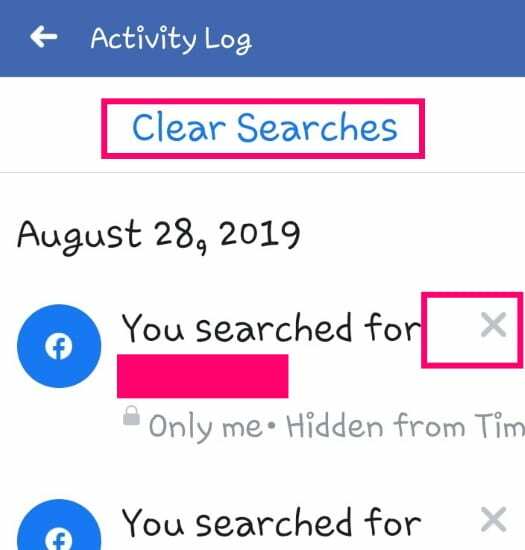
หากคุณเลือกที่จะกำจัดมันทั้งหมด การยืนยันจะระบุว่ามี “ไม่มีอะไรจะแสดง” และเมื่อย้อนกลับไปแตะในแถบค้นหาจะพบว่าไม่มีประวัติการค้นหาใดๆ
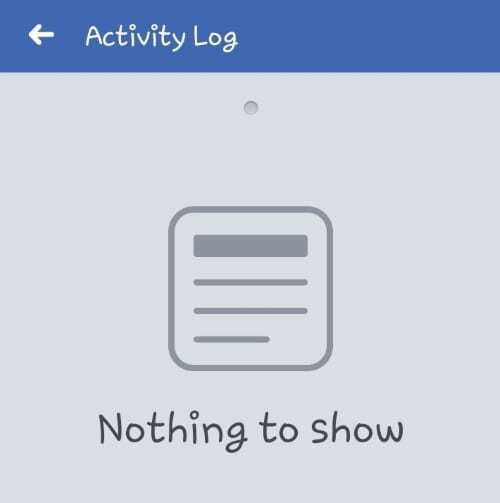
การล้างประวัติการค้นหาบน Facebook บนเว็บ
เปิด Facebook ในเบราว์เซอร์ที่คุณชื่นชอบ แตะที่ใดก็ได้ในแถบค้นหาเพื่อเปิดประวัติการค้นหาของคุณ
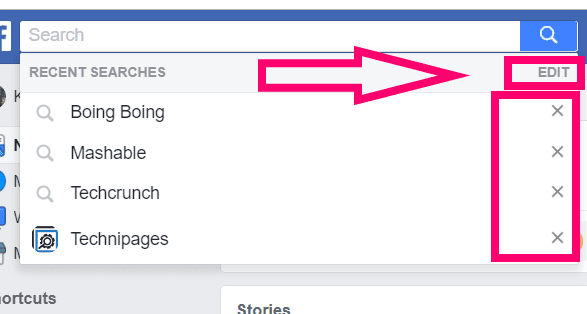
อีกครั้ง คลิก "NS" ข้างการค้นหาแต่ละรายการ หรือคลิก "แก้ไข" ปุ่ม. เลือกแบบนั้น "แก้ไข" ปุ่มจะเปิดขึ้นในหน้าต่างใหม่ แสดงรายการทุกอย่างที่คุณค้นหาบน Facebook ของฉันว่างเปล่าเมื่อฉันเริ่มเพราะฉันเพิ่งล้างมันในแอปสำหรับบทความนี้ ดังนั้นฉันจึงโยนเว็บไซต์สองสามไซต์แรกที่ฉันสามารถนึกถึงได้
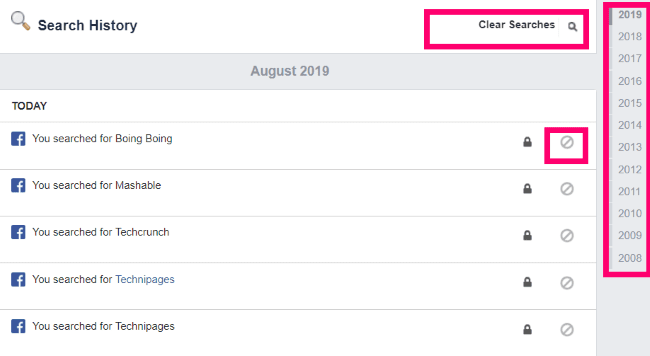
ข้อดีของการทำเช่นนี้บนเว็บคือ หากคุณไม่ต้องการล้างทุกอย่าง คุณสามารถเลื่อนดูและทำทีละรายการได้ตลอดเวลาและแม้กระทั่ง ค้นหาตามปี บางทีคุณอาจเพิ่งรู้ว่าในปี 2016 คุณคลั่งไคล้การเลิกราที่ไม่ดีและคืบคลานเข้ามาบ้าง มันเกิดขึ้น รู้ไหม? คลิกที่ปีทางด้านขวาของหน้าจอแล้วระบบจะพาคุณไปที่นั่นอย่างรวดเร็ว!
หากคุณพร้อมที่จะกำจัดมันทั้งหมดพร้อมกัน ให้คลิกที่ “ล้างการค้นหา” ที่มุมขวาบนของหน้าจอ จากนั้นคุณจะได้รับกล่องยืนยัน
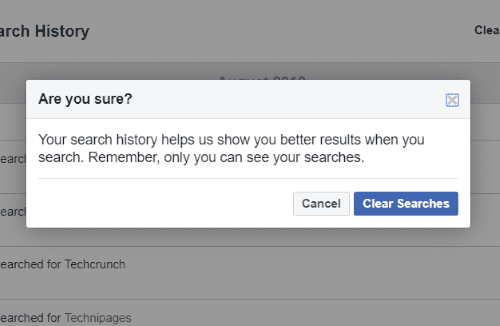
มีเพียงคุณเท่านั้นที่สามารถเห็นสิ่งที่คุณค้นหา – ใครก็ตามที่เข้าถึงโทรศัพท์หรือเบราว์เซอร์ของคุณ (ในขณะที่คุณลงชื่อเข้าใช้) จะสามารถดูได้เช่นกัน นี่คือเหตุผลที่หลายท่าน (พวกเรา!) ต้องการทำตามขั้นตอนเหล่านี้
คุณมีคำถามอื่น ๆ เกี่ยวกับ Facebook ที่ฉันสามารถช่วยได้หรือไม่? แจ้งให้เราทราบ! ฉันพร้อมเสมอที่จะช่วยเหลือ
มีความสุขในการค้นหา Facebook!